
ADS-winの天空率用図形について解説
天空率用図形とは
皆様、ADS-winの「天空率用図形」という機能をご存じでしょうか?
サポートでお話しをさせていただたいていると、意外とご存知ない方が多いようです。
天空率用図形とは、天空率用に自動生成された適合・計画建築物・測定ラインを、点移動や点挿入、点削除の機能を使って、手動で編集ができる機能なのです。
今回は、天空率用図形の活用例をご案内します。
【活用例1:適合建築物を編集する】
自動生成された適合建築物を、ハッチング部分まで広げる操作を行います。
※必ず行政や審査機関の指導に従って下さい。

①天空率用図形>リスト編集にて、編集したい適合建築物を選択します。
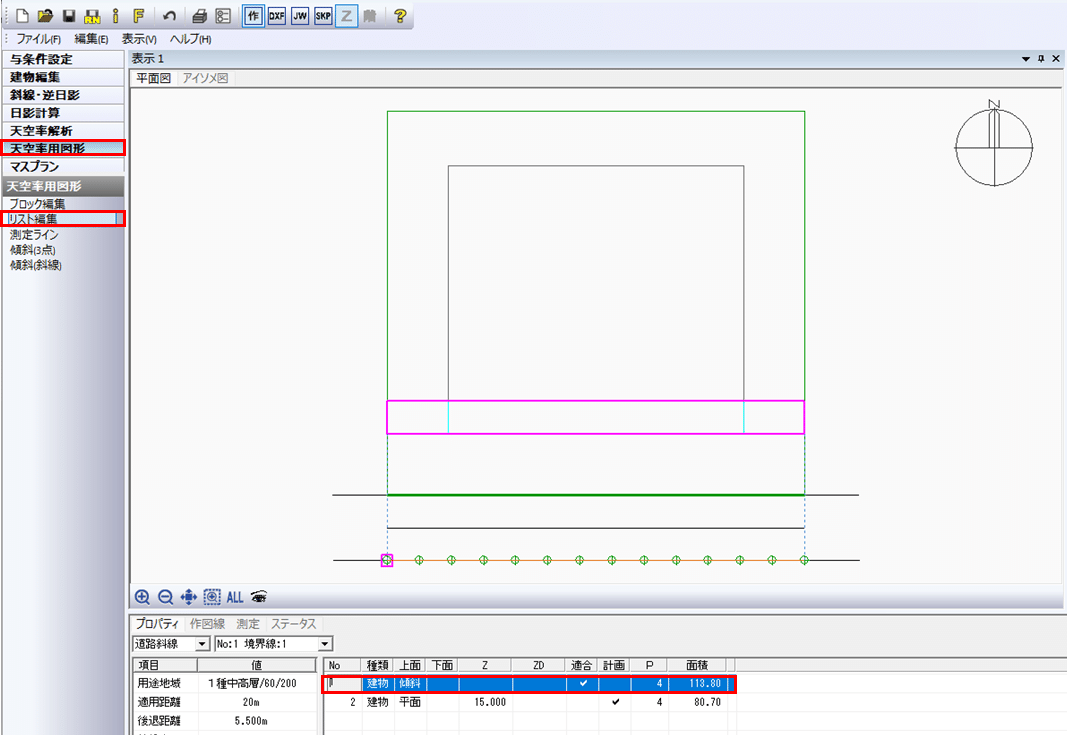
②天空率用図形>ブロック編集>点移動コマンドを選択します。
適合建築物の角を2か所、点移動します。移動先のポイントが指定しやすくなるよう、予めDXFデータ等をインポートまたは作図線を引いておくと、操作をスムーズに行うことが出来ます。
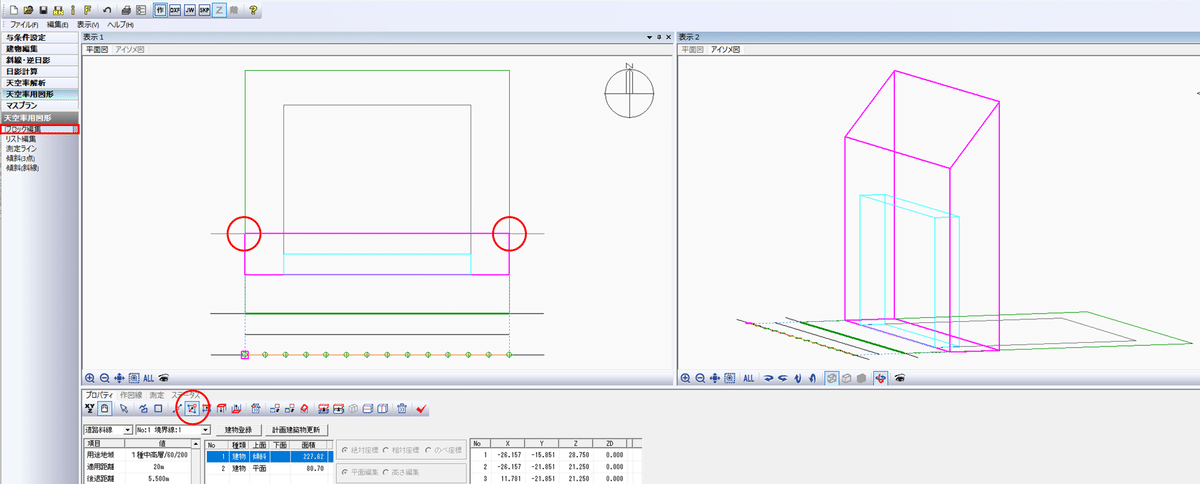
③計画建築物更新を押下します。編集した適合建築物に合わせて、計画建築物の形状が自動更新されます。
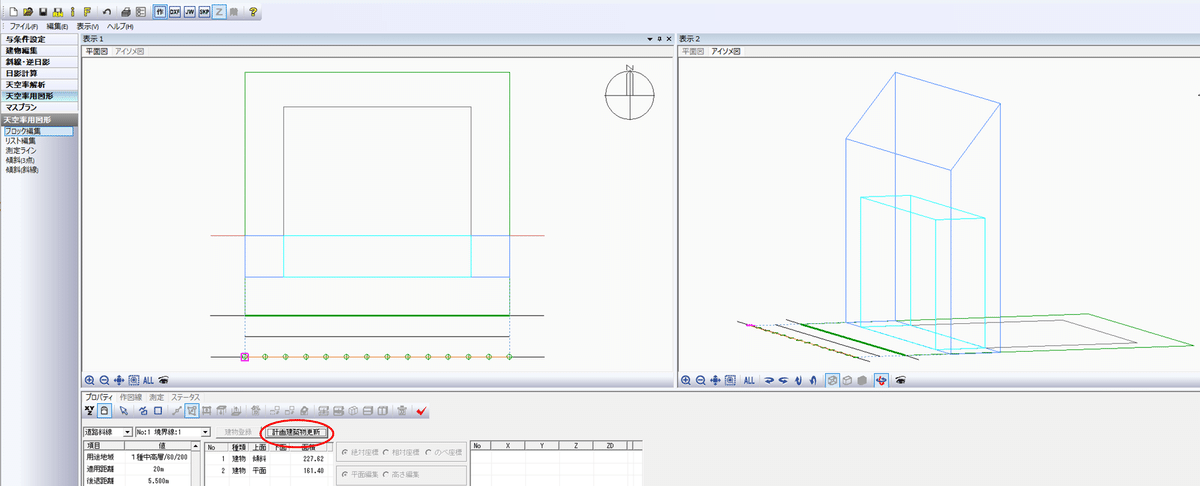
④天空率計算を行います。(天空率解析の簡易設定で更新は行いません)
【活用例2: 道路形状に合わせて測定ラインを編集する】
以下のような道路形状に合わせて測定ラインを編集する方法をご案内します。
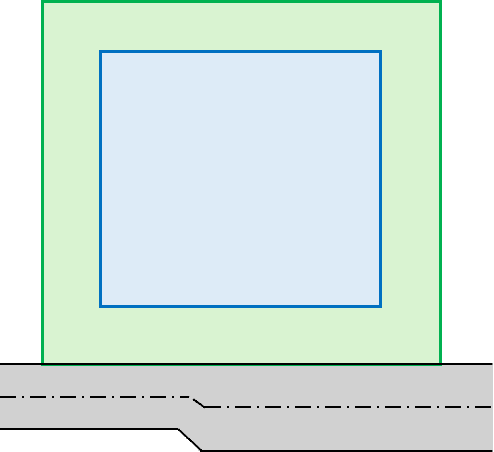
ADSで天空率の領域を作成しますと以下のようになります。
測定ラインは90度のクランク状になりますので、編集が必要です。
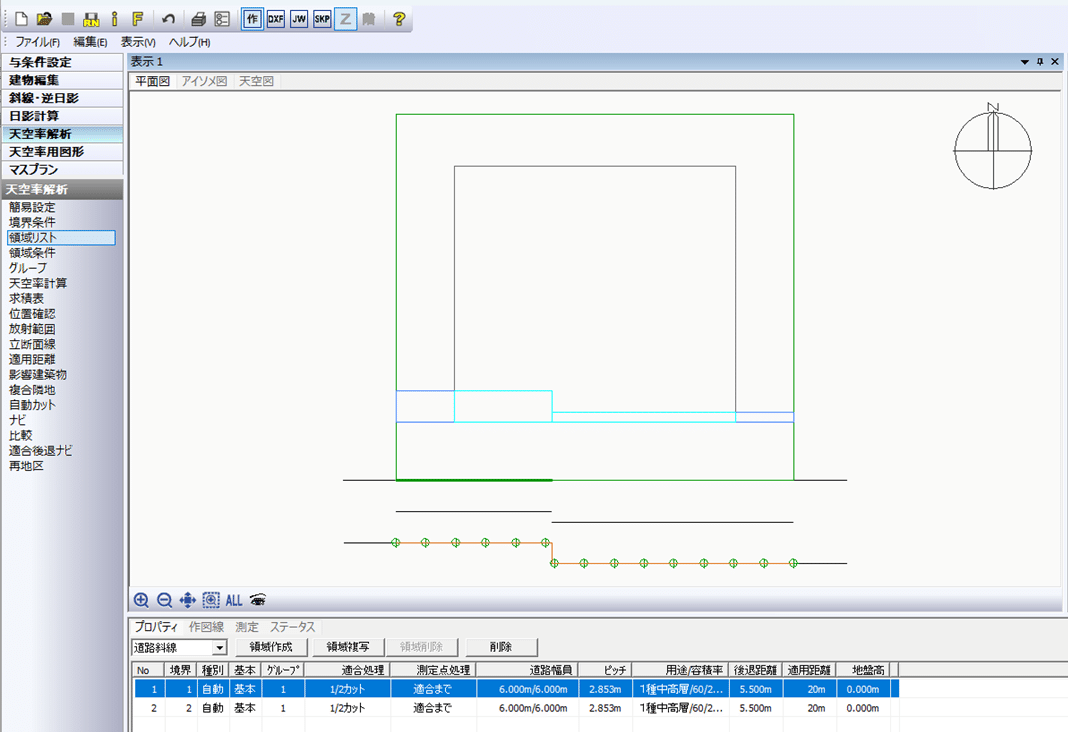
①天空率用図形>測定ラインを選択します。
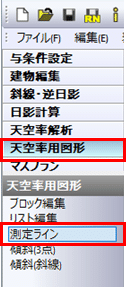
②プロパティ内の表で移動したいポイントを選択し、点移動コマンドを選択します。移動先のポイントが指定しやすくなるよう、予めDXFデータ等をインポートまたは作図線を引いておくと、操作をスムーズに行うことが出来ます。
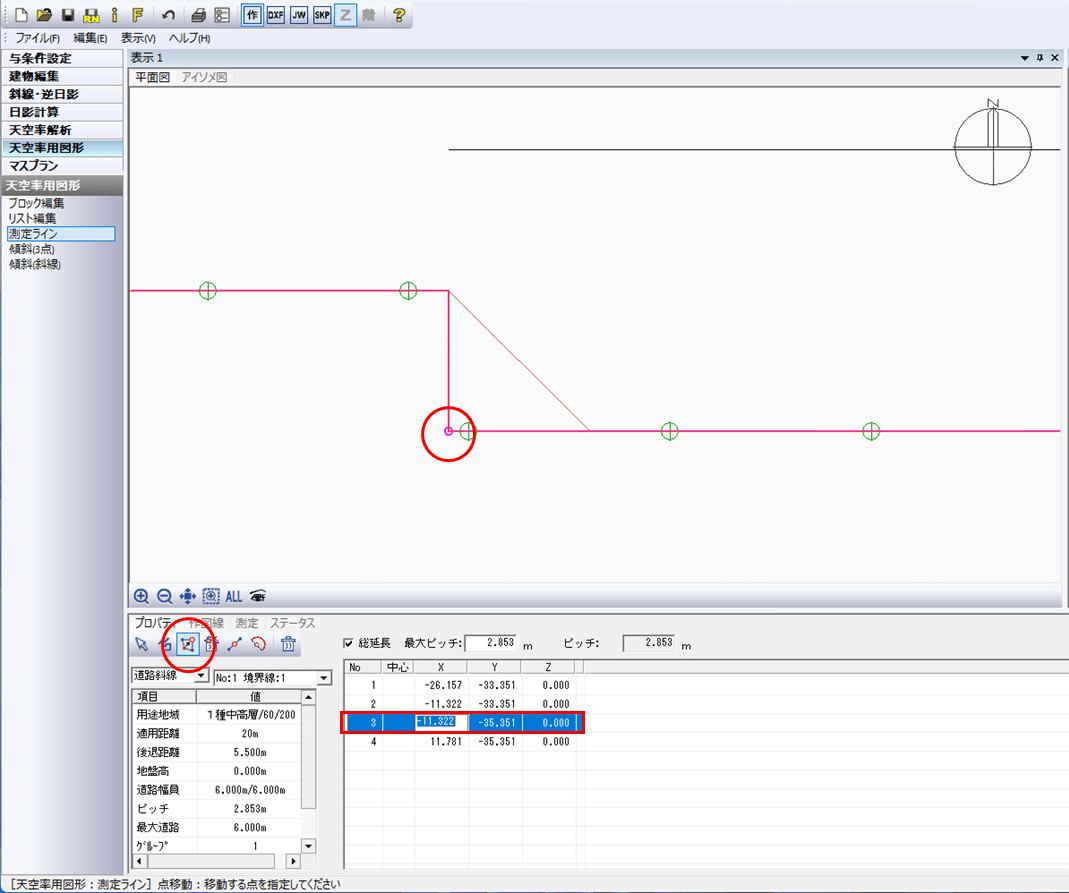
③点を移動して、最大ピッチ欄に道路幅員の1/2の値を入力し、Enterキーを押下します。
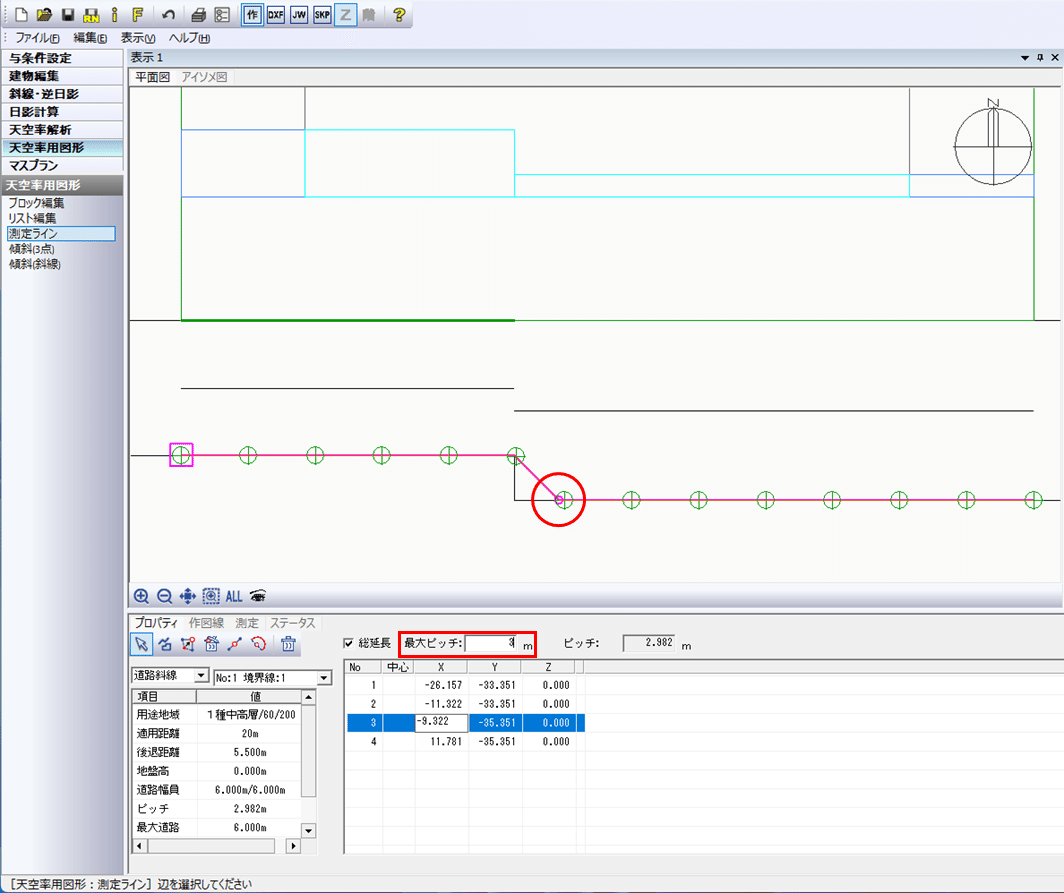
④天空率計算を行います。(天空率解析の簡易設定で更新は行いません)
いかがでしょうか。初めはハードルが高く感じるかもしれませんが、慣れていくと手早く操作できるようになります。
天空率用図形を使いこなして上手に申請図を作成されているユーザー様も多数おり、頼もしく感じます。
ぜひご活用ください。
